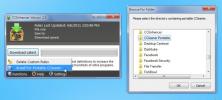Hur man hittar färgkoden för ett objekt på skrivbordet i Windows 10
Färg spelar en viktig roll i hur bra något ser ut på skärmen och hur användbart det är. Tänk på en app som du använder varje dag och bild hur den skulle se ut om den var svartvit. Färg hjälper till att markera olika knappar, kontroller och till och med textfält. Färgen kan vara subtil som i en liten skugga, eller en höjdpunkt, eller det kan vara fet som den röda som en stängningsknapp vänder när du håller muspekaren över den. Om du behöver hitta färgkoden för ett objekt på skrivbordet är processen ganska enkel.
Skärmdump och måla
Om du letar efter färgkoden för ett objekt utan att installera något på ditt system rekommenderar vi starkt att du använder Paint. Se till att vad du än vill hitta färgkoden för finns på skärmen och tryck på knappen Print Screen (PrtScrn).
Öppna Paint och du kommer att märka att klistra in-knappen är aktiv. Klicka på den och allt på din skärm klistras in som en skärmdump i Paint.

När skärmdumpen har klistrats in, panorera till och zooma in på objektet du vill hitta färgkoden för. Klicka på pipettknappen i verktygsuppsättningen av knappar för att aktivera färgväljaren som är inbyggd i Paint. Flytta det över objektet du vill hitta färgkoden för och klicka på det.

Färgen "väljs". Klicka på knappen "Redigera färger" för att hitta dess kod. I fönstret som öppnas ser du RGB-värdet för färgen. Om du behöver HEX-koden kan du använda Google konverterar RGB-värdet till HEX-kod.

Även om den här metoden är enkel att använda och inte kräver extra appar för att installeras på ditt system, är det lite tråkigt. Om du bara ibland behöver välja färg från skärmen räcker det men om du gör det ofta är ett dedikerat verktyg för färgväljare vad du behöver.
Vi rekommenderar att du använder CatchColor. Det är lätt och det går i systemfältet. Den har en snygg förstoringsfunktion som låter dig välja exakt färgen på ett objekt på skrivbordet. Dessutom kanske du upptäcker att Paint's egen färgväljare inte alltid gör ett bra jobb när du hanterar lutningar. Det är där en färgväljare kan komma till nytta.
Många bildredigerare har färgväljare så om du inte vill köra en app som CatchColor kan du prova att använda IrfanViews färgväljare i stället.
Sök
Nya Inlägg
Hur man söker i flera textbaserade filer samtidigt på Windows 10
Det finns massor av filer enkel text; batchskript, AHK-skript, Powe...
Snabbsökning hittar direkt de filer du letar efter i Windows
Snabbsökning är ett snabbt alternativ till Windows-sökning för att ...
Lägg till 270 ytterligare program till CCleaner With CCEnhancer
CCleaner är ett känt verktyg som används allmänt för rengöring av s...